- Il est obligatoire de veiller à ce que vos composants logiciels fonctionnent correctement, alors envisagez d'installer automatiquement et manuellement les pilotes sur Windows 11.
- L'utilisation du nouveau menu Paramètres amélioré est la première option que vous devriez essayer.
- Pour installer manuellement les pilotes sur Windows 11, vous pouvez également accéder au site Web officiel du fabricant de l'appareil.

XINSTALLER EN CLIQUANT SUR LE FICHIER DE TÉLÉCHARGEMENT
Ce logiciel réparera les erreurs informatiques courantes, vous protégera contre la perte de fichiers, les logiciels malveillants, les pannes matérielles et optimisera votre PC pour des performances maximales. Résolvez les problèmes de PC et supprimez les virus maintenant en 3 étapes simples :
- Télécharger l'outil de réparation de PC Restoro qui vient avec des technologies brevetées (brevet disponible ici).
- Cliquez sur Lancer l'analyse pour trouver des problèmes Windows qui pourraient causer des problèmes de PC.
- Cliquez sur Tout réparer pour résoudre les problèmes affectant la sécurité et les performances de votre ordinateur
- Restoro a été téléchargé par 0 lecteurs ce mois-ci.
Nous pouvons fortement admettre que sans pilotes, notre PC et notre système d'exploitation ne fonctionneront pas dans des conditions normales. Avant toute chose, vous devez savoir que vous pouvez à la fois installer automatiquement et manuellement des pilotes sur Windows 11.
Un pilote de périphérique est capable de simplifier la programmation, agissant comme un traducteur et un communicateur entre votre appareil et les applications ou le système d'exploitation qui l'utilisent.
Les pilotes sont importants étant donné que s'ils ne fonctionnent pas correctement, vous pourriez remarquer un matériel défectueux ou ne répondant pas. Plus encore, ils cachent les éléments intrinsèques de vos périphériques matériels, vous permettant d'utiliser une interface extrêmement simple.
Dans l'image ci-dessous, vous pouvez voir comment les pilotes fonctionnent sur votre PC. Comme vous pouvez le voir, les pilotes sont des composants logiciels liés à votre appareil, qui permettent à votre système d'exploitation de démarrer, d'utiliser et de contrôler tous les composants matériels et logiciels.

Il semble que certains utilisateurs aient besoin de savoir comment installer manuellement les pilotes sur Windows 11, et nous allons vous montrer les moyens les plus simples de le faire.
Afin de découvrir l'option la plus appropriée, assurez-vous d'essayer toutes celles répertoriées ci-dessous.
Comment puis-je installer manuellement les pilotes sur Windows 11 ?
1. Utiliser le menu Paramètres
- Ouvert Paramètres.
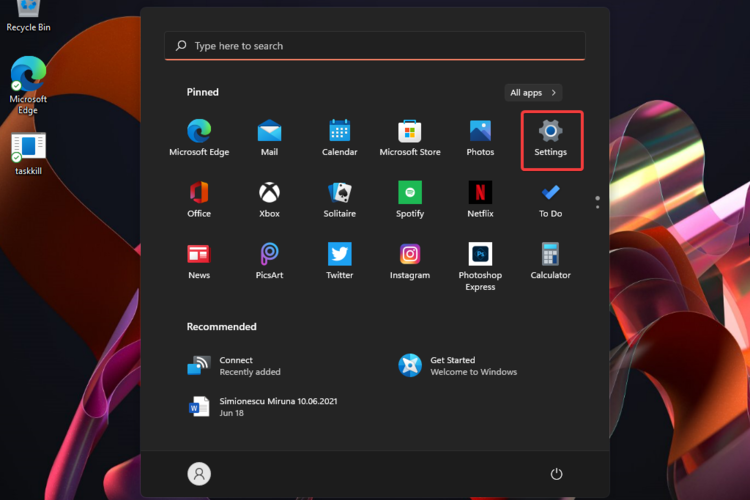
- Aller à Windows Update, puis sélectionnez Options avancées.
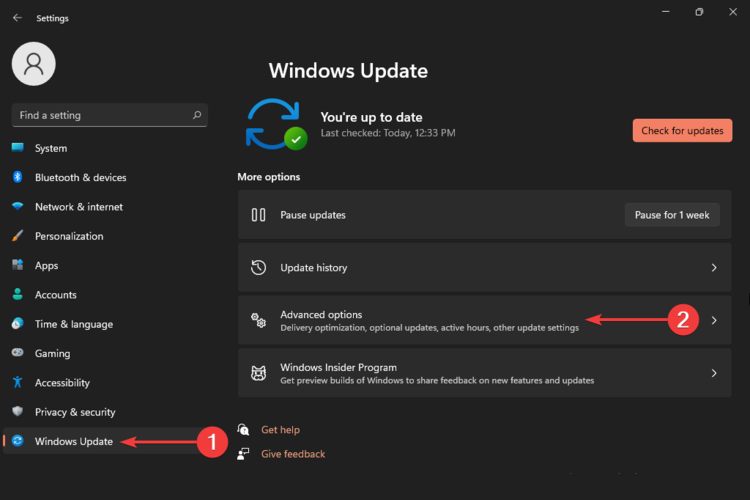
- Sélectionner Mises à jour facultatives.
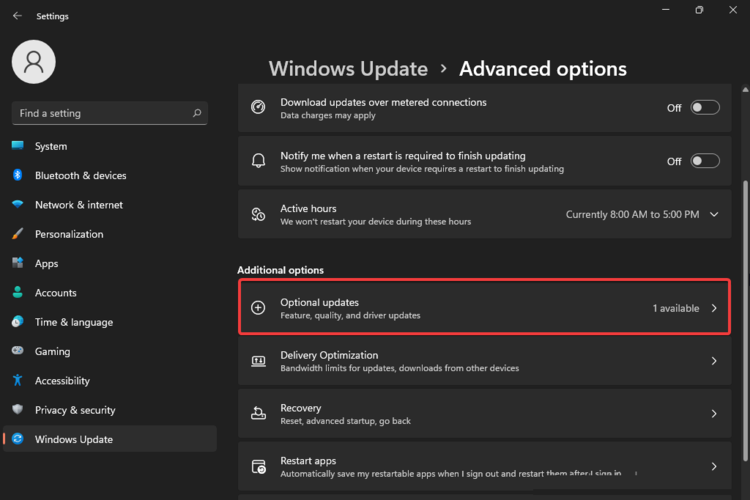
- Élargir la Mises à jour des pilotes section, puis cochez les pilotes recommandés.
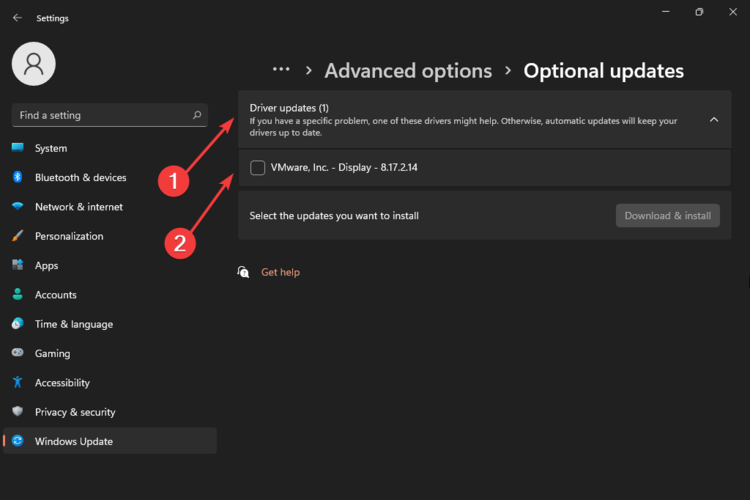
- Clique sur le Télécharger et installer bouton.
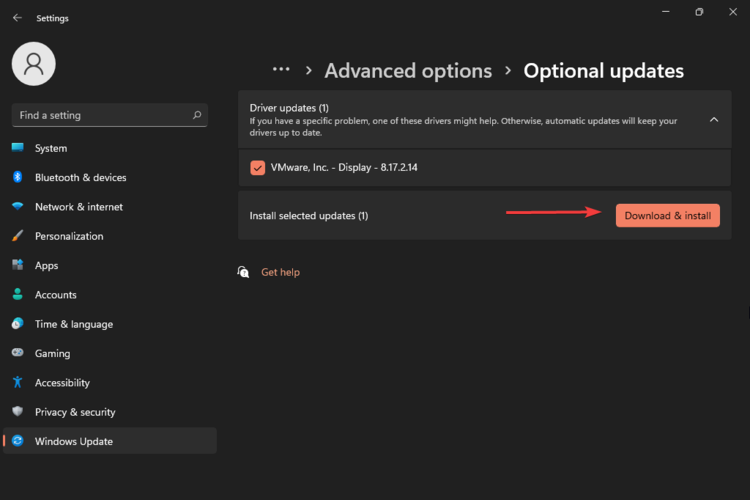
2. Obtenez des pilotes sur Windows 11 sur le site Web du fabricant
- Ouvrez n'importe quel navigateur Web, puis recherchez celui du fabricant de votre pilote. centre de téléchargement de pilotes.
- Dans la plupart des cas, vous devez rechercher le modèle exact de votre produit, mais vous pouvez également rechercher les conducteur général.
- Disons que vous accédez au Centre de téléchargement Intel. Dans la barre de recherche, vous pouvez saisir les spécifications dont vous avez besoin, comme dans l'exemple ci-dessous :
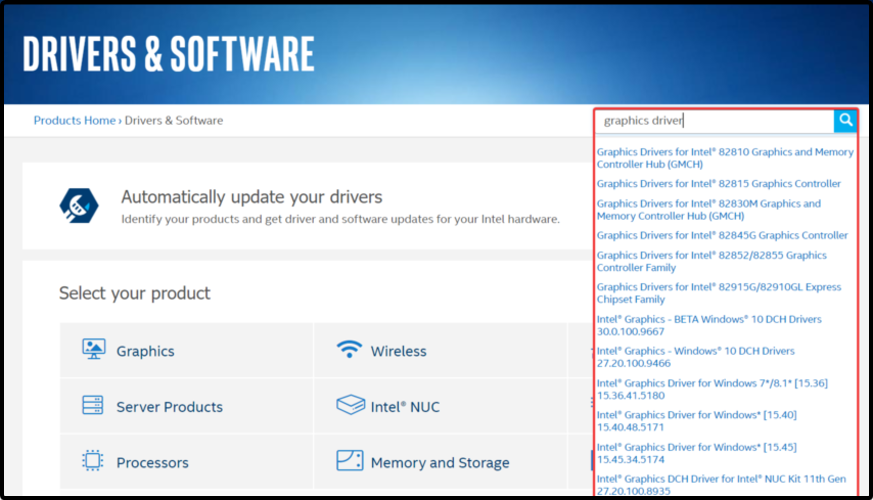
- Une liste apparaîtra, puis vous devrez sélectionner l'un des pilotes disponibles (Nous vous recommandons de choisir le les derniers).
- Clique sur le Télécharger bouton.
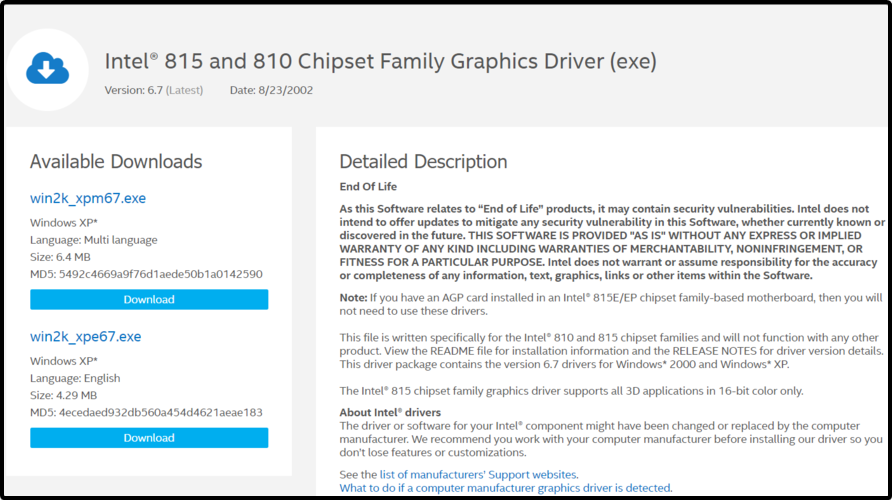
- Suivez les instructions à l'écran pour l'installer.
3. Utiliser le gestionnaire de périphériques
- Ouvert Gestionnaire de périphériques.

- Développez la section du pilote associé, puis cliquez avec le bouton droit sur le pilote requis et sélectionnez Mettre à jour le pilote.
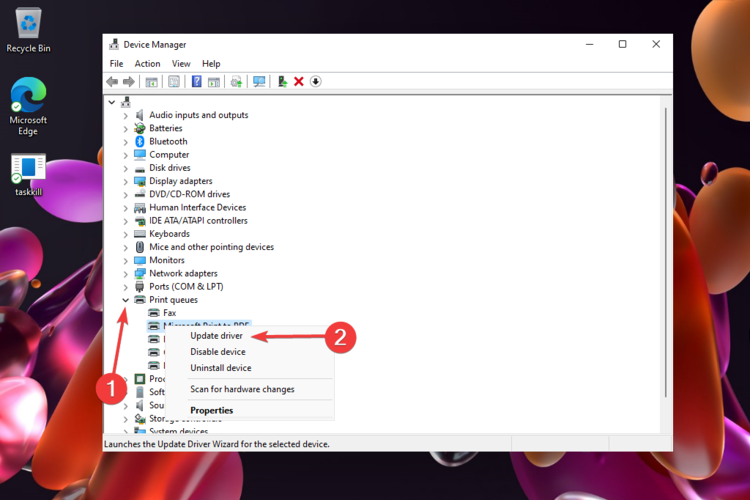
- Choisir Parcourir mon ordinateur pour les pilotes.
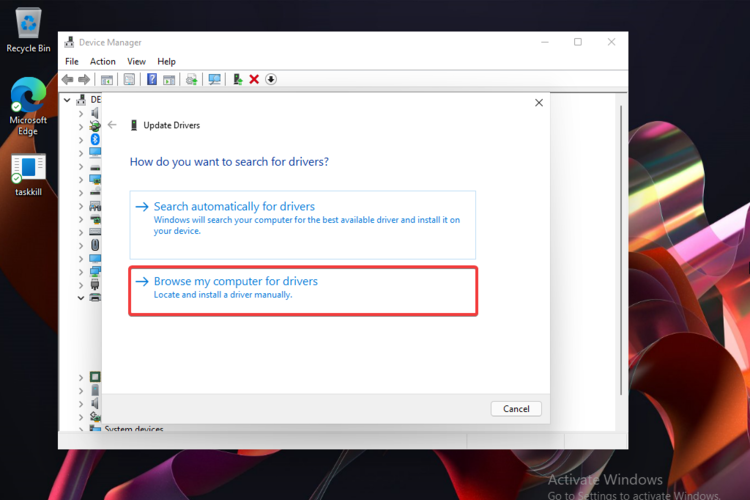
- Clique sur le Parcourir, puis sélectionnez un emplacement pour votre chauffeur.
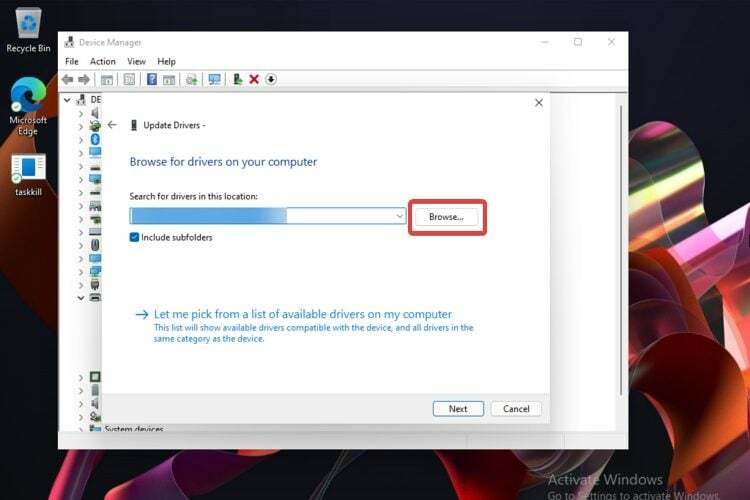
- Clique sur le Prochain bouton.
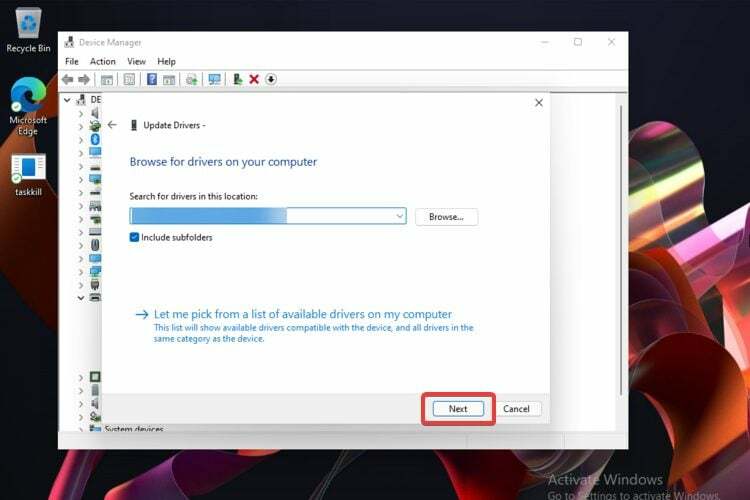
Quels sont les problèmes de pilotes les plus courants ?
Pour éviter tout problème lié à vos pilotes, nous avons préparé une liste des problèmes de pilotes les plus courants. Assurez-vous également que nous publierons bientôt des articles de correction complète concernant ces problèmes dans Windows 11.
- Erreurs BSOD, également connues sous le nom d'erreurs de l'écran bleu de la mort
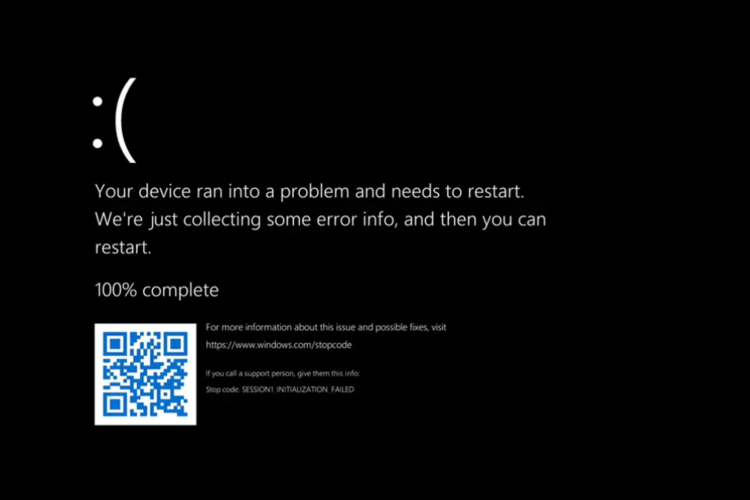
- Problèmes de gel d'écran d'ordinateur
- L'imprimante ou le scanner ne répond pas correctement
- Problèmes liés au pilote de la souris, du pavé tactile ou de l'écran tactile
- Problèmes de son et de pilote audio
- Problèmes de pilote USB ou de clavier
Pour éviter tous ces problèmes, nous vous recommandons de constamment mettre à jour vos pilotes.
À quelle fréquence dois-je vérifier les pilotes mis à jour ?
En termes généraux, vous n'avez pas besoin de vérifier manuellement vos pilotes mis à jour, et c'est parce que Windows vous indiquera s'il y en a un nouveau disponible pour la mise à jour.
Cependant, comme tout autre composant logiciel, il est possible qu'il ne vous remarque pas toujours s'il existe une telle actualisation disponible. Ainsi, vous devrez peut-être rechercher manuellement les pilotes mis à jour.
Si vous vous demandez à quelle fréquence devriez-vous inspecter ce type d'action, jetez un œil aux informations énumérées ci-dessous :
- Avant toute chose, pensez à vérifier les mises à jour des pilotes après chaque mise à jour importante de Windows.
- Vous devez examiner les mises à jour des pilotes chaque fois que vous installez une nouvelle application sur votre PC.
- Compte tenu des pilotes GPU (unité de traitement graphique), vous pouvez les mettre à jour à chaque fois qu'un nouveau jeu ou programme de montage vidéo apparaît.
- Si vous devez connecter des périphériques à votre appareil (tels qu'un câble USB, des imprimantes ou des scanners), vous devez rechercher les pilotes associés dès que vous les associez à votre ordinateur. Ainsi, vous vous assurerez qu'ils n'endommageront pas votre PC.
Avoir un pilote optimisé nécessite une mise à jour tous les trois mois. De plus, sachez que vous pouvez également accéder au Centre de téléchargement Microsoft, et recherchez le pilote que vous devez installer.
Quant aux scans automatiques des pilotes manquants ou obsolètes, nous ne pouvons que vous inciter à utiliser un outil dédié tel que DriverFix.
Ce sont donc les méthodes les plus simples qui vous aideront à installer manuellement les pilotes sur Windows 11. Bien sûr, vous pouvez également le faire de manière automatique, ce qui est une option moins chronophage.
Si vous avez d'autres questions à ce sujet, n'hésitez pas à commenter dans la section ci-dessous.


